Modulo gestione ruoli -Assegnazione Packages.
E’ possibile, tramite il modulo gestione dei ruoli, creare tanti ruoli quanti ne necessitano all’interno di una azienda.
Per fare un esempio si potrebbe dire che ogni ruolo corrisponda ad una mansione all’interno della propria organizzazione.
Si potrebbero ad esempio creare il ruolo dei venditori, al quale agganciare il package delle vendite, oppure creare il ruolo del tesoriere, al quale agganciare la contabilità e così via.
Il ruolo è un primo passo per organizzare la propria azienda ed assegnare ad ogni collaboratore una giusta mansione.
Per ogni utente sarà necessario prima selezionare il ruolo e poi tramite ulteriore scelta si potrà assegnare ad ogni utente uno specifico modulo.
Ogni modulo selezionato corrisponderà ad una riga di menù, e saranno proprio i moduli, che l’amministratore di sistema avrà selezionato, a consentire l’accesso affinché gli utenti possano pervenire ad una precisa maschera .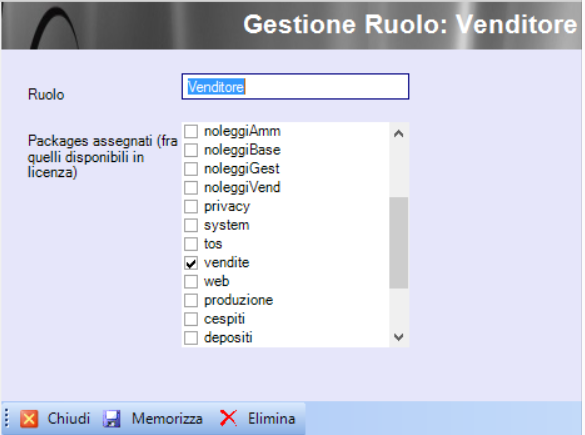
La sezione Ruoli assegnati, riporterà l’elenco dei ruoli definiti sul database.
Ad esempio il ruolo Contabile, potrebbe avere il package contabilità e base. Pertanto il contabile potrà accedere solo ed esclusivamente ai moduli rientranti nella contabilità e nelle anagrafiche di base.
Come potrete notare in basso a destra viene visualizzata anche una freccia rossa.
Tale freccia rossa, se selezionata, alimenterà il grid di fondo pagina, inserendo al suo interno l’elenco completo dei moduli rientranti nei package dei ruoli selezionati.
Per un collaudo provate semplicemente a spuntare il ruolo contabile e poi a cliccare sulla freccia rossa.
Tutti i moduli che sarebbero disponibile al ruolo contabile verranno visualizzati.
A questo punto, il ragionamento da seguire è il seguente:
- Desidero assegnare tutti i moduli riportati sì o no?
- Se sì non selezionare alcun check nel grid dei moduli, in quanto, la semplice selezione anche solo di un unico check su una qualsiasi riga dei moduli presentati farà sì che verrà visualizzato all’utente selezionato solo il / i moduli selezionati.
- Si consiglia quindi di procedere a inserire i check solo se effettivamente necessario differenziare l’operatività fra i propri operatori contabili.
- Ad esempio si potrebbe assegnare al primo utente il solo modulo primanota in quanto il primo utente inserirà le fatture di acquisto e/o documenti contabili, non inserirà ad esempio gli incassi.
- Il modulo incassi quindi sarà dedicato al secondo utente in quanto il secondo utente inserirà solo ed esclusivamente gli incassi e pagamenti.
I pulsanti in basso servono come indicato a chiudere il modulo (F6), memorizzare, eliminare l’utente.